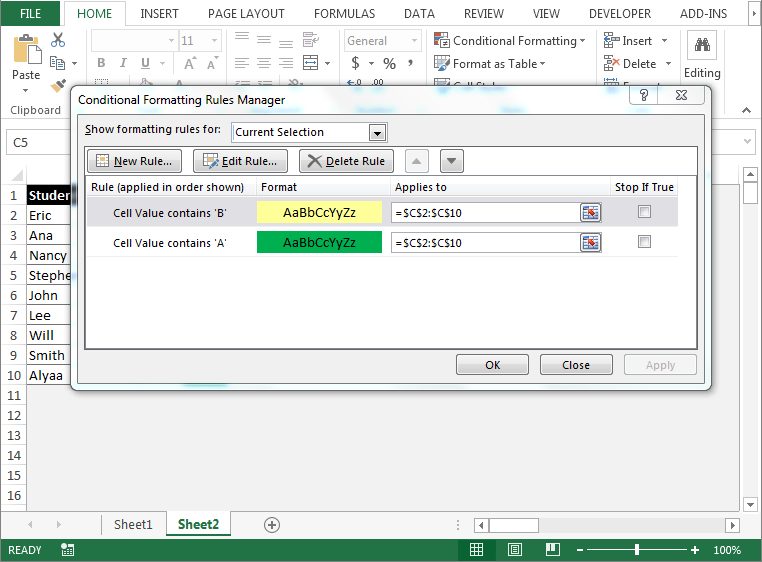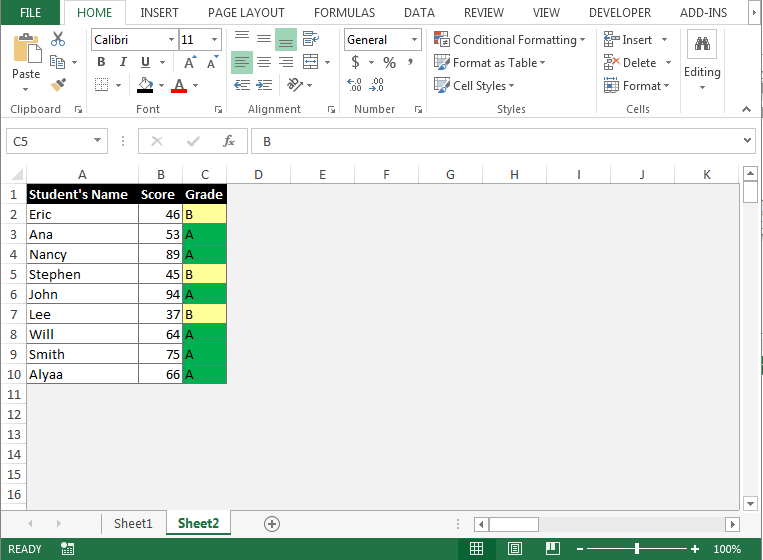管理规则在条件格式
在本文中,我们将学习Microsoft Excel中的条件格式规则管理器。
条件格式:-*条件格式用于在报告中用颜色突出显示要点。我们正在根据特定条件使用颜色,符号,图标等来格式化数据。
管理规则:-我们使用此规则创建,编辑和删除条件格式设置规则。
让我们举一个例子来了解如何根据文本条件为行着色。
我们拥有A1:C10范围内的数据,其中A列包含学生的姓名,B列包含成绩,C列具有成绩。我们需要突出显示颜色等级,例如绿色的“ A”等级和蓝色的“ B”等级。
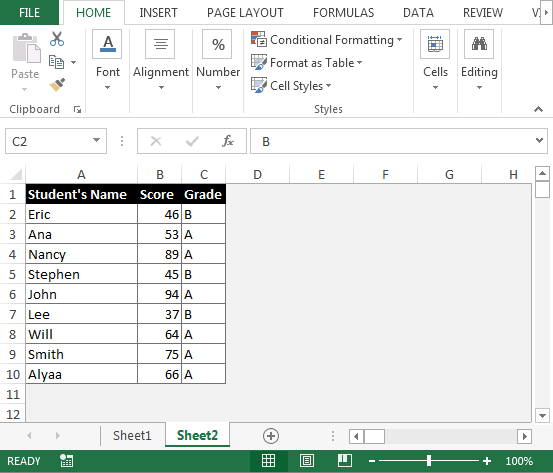
要根据文本标准为行着色:
-
通过按“ CTRL + SHIT +向下箭头键”选择范围C2:C10。
-
转到“主页”选项卡,然后在“样式”组中,从“条件格式”下拉菜单中选择“新规则”。
-
将出现“新格式规则”对话框。
-
选择规则类型“仅格式化包含的单元格”。在“编辑规则描述”中,从下拉菜单中选择“特定文本”。
-
在2 ^ nd ^下拉菜单中,选择“包含”,然后在框中键入“ A”。
-
在下面的对话框中,您将看到“格式”选项。单击“格式”图标,“格式单元格”对话框将处于活动状态。 。在“填充”选项卡中,选择绿色,然后单击“确定”。
-
所选颜色将显示在“预览”框中,然后单击确定。
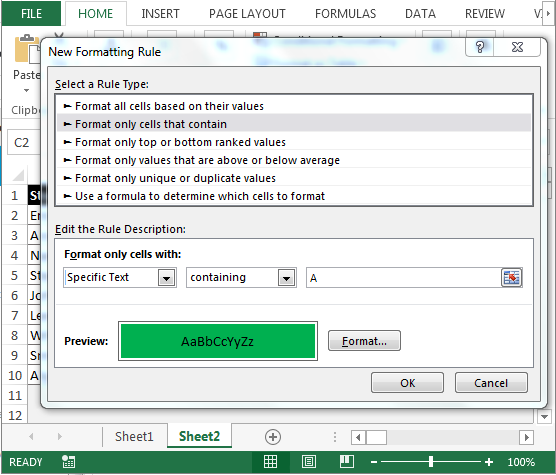
-
现在从“条件格式”的下拉菜单中选择“管理规则”。
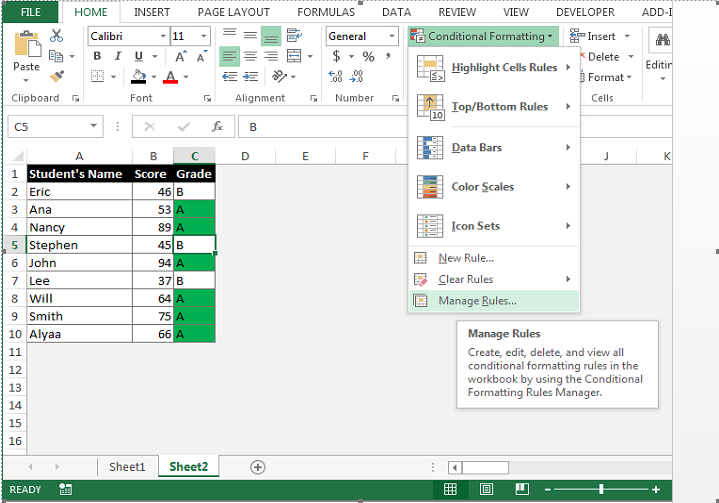
-
将出现“条件格式规则管理器”对话框。
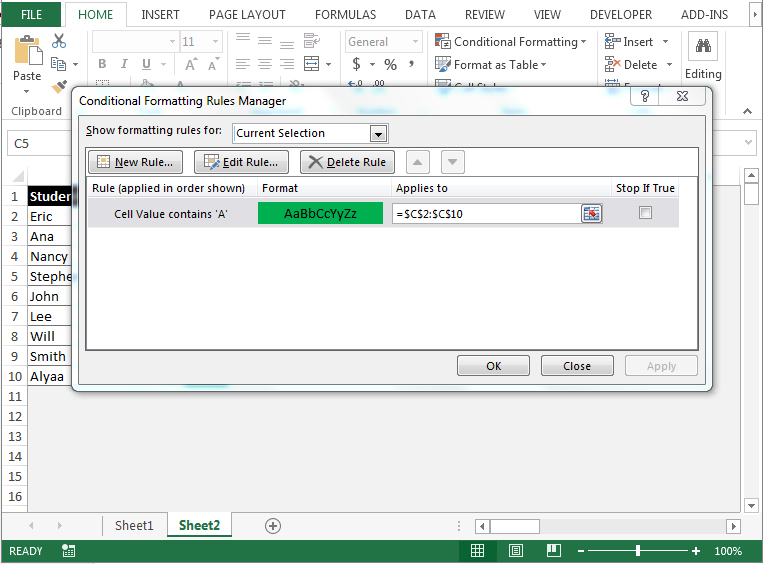
-
单击“新规则”,“新格式规则”对话框将被激活。
-
选择规则类型“仅格式化包含的单元格”。在“编辑规则描述”框中,从下拉菜单中选择“特定文本”。
-
在2 ^ nd ^下拉菜单中,选择“包含”,然后在框中键入“ B”。
-
在“格式”选项下面的对话框中显示。单击“格式”图标,“格式单元格”对话框将被激活。在“填充”选项卡中,选择黄色,然后单击“确定”。
-
在“条件格式规则管理器”对话框中,单击“应用”,然后单击“确定”。